A verdade é que não existe alguma forma realmente de acelerar a propagação DNS, mas existem truques que podem ajudar. De 30 min à 48 horas é tempo para ocorrer a propagação nacional, e de 30 min à 72 horas é o tempo para ocorrer a propagação internacional
Mas ainda é preciso esperar para que o cache DNS do computador do usuário atualize e comece a direcionar o usuário para o novo local. E para resolver esse problema existe um truque, mas só serve para usuários que estejam mudando de hospedagem (do Blogger para o WordPress, ou de hospedagem). O truque é bloquear o antigo local, pois às vezes quando você acessa o site, o computador redireciona para o antigo host. Isso faz com que o computador não tente recarregar o DNS, ai sempre irá para o antigo host, e demorará mais para tudo voltar ao normal. Quando você bloqueia o antigo site para o acesso dos visitantes, o computador entende que algo está errado, e tenta rever as configurações do site, onde descobre que ele mudou de local, e agora é só buscar onde ele realmente está
Outro problema é que durante a propagação de DNS, você (dono) não pode acessar o site. Nesse caso a solução é usar o DNS do Google. Funciona assim, quando você se conecta à internet, o seu computador procura um servidor DNS disponível, o que você irá fazer é somente informar ao computador que ele deve usar o DNS do Google, que é mais rápido que outros
E para fazer a mudança você precisa acessar as configurações de internet no seu computador. Se você usa Windows 7 deve acessar Painel de Controle > Rede e Internet > Central de Rede e Compartilhamento. Quando você chegar lá deve procurar a internet ativa e clicar no tipo de conexões, como na imagem abaixo
Depois em Propriedades.

Clique em Rede, e depois duas vezes em Protocolo TCP/IP Versão 4 (TCP/IPv4)
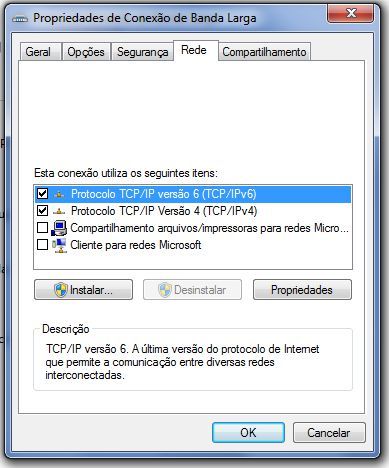
Depois marque a opção Usar os seguintes endereços de servidor DNS, e digite os números 8.8.8.8 e 8.8.4.4 como na imagem abaixo
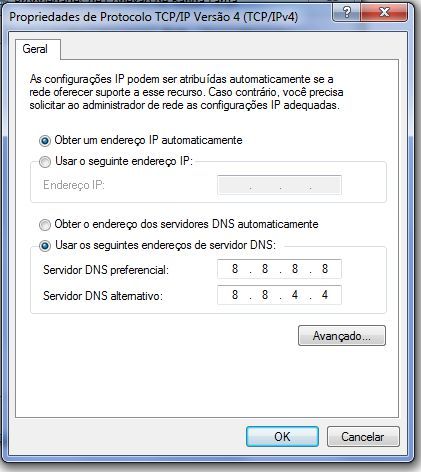
Clique em Ok, Ok, Ok e Fechar. Basta agora desconectar e conectar novamente. Quando tentar acessar o seu site novamente perceberá que ele está ativo. Mas lembre-se que nem todo mundo usa o Google DNS, então as outras pessoas podem ainda não estarem vendo seu site

